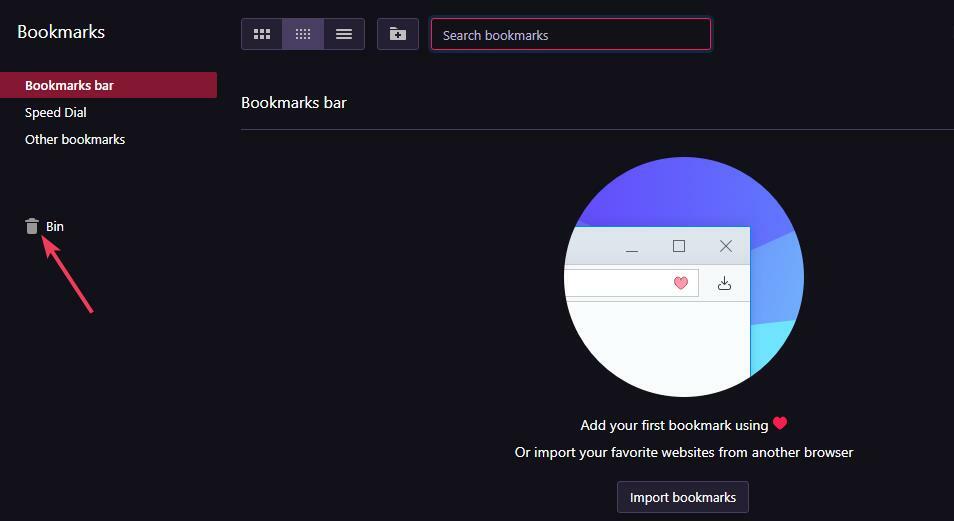- Opera GX ir populāra spēļu pārlūkprogramma, taču tiek uzskatīta arī par vienu no labākajām ikdienas pārlūkošanai, jo tajā ir iekļautas sākotnējās Opera pārlūkprogrammas funkcijas.
- Ja rodas problēmas ar Opera GX instalēšanu, iespējams, problēma ir tīkla savienojumā.
- Lietotāji ziņoja, ka problēma ir novērsta, izmantojot bezsaistes instalēšanas programmu.
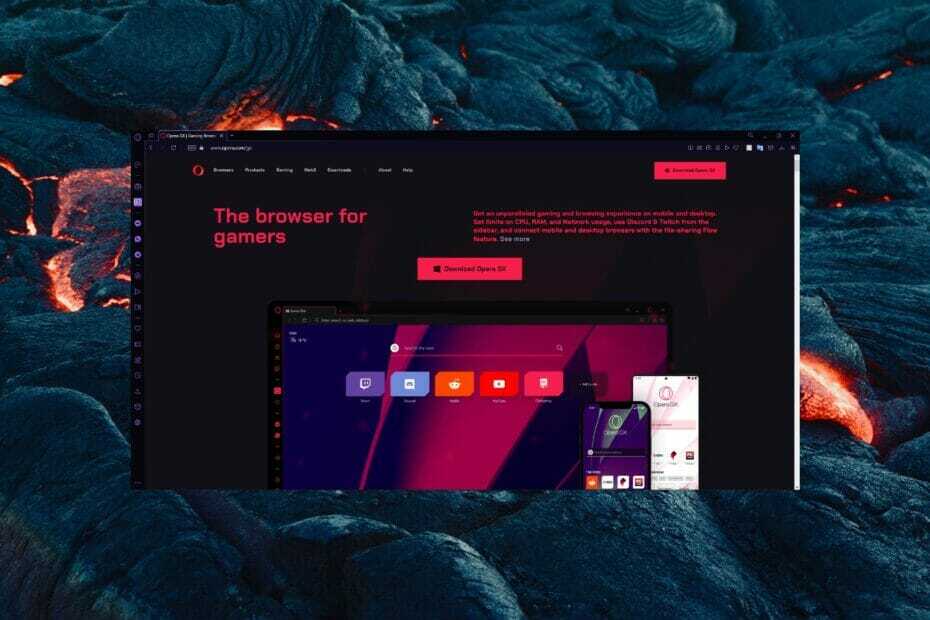
Lūk, ko Opera var darīt:
- Optimizējiet resursu izmantošanu: jūsu RAM atmiņa tiek izmantota efektīvāk nekā citās pārlūkprogrammās
- Uzlabota privātums: bezmaksas un neierobežots integrēts VPN
- Nav reklāmu: iebūvētais reklāmu bloķētājs paātrina lapu ielādi un aizsargā pret datu ieguvi
- Spēļu draudzīgums: Opera GX ir pirmā un labākā pārlūkprogramma spēlēm
- Lejupielādēt Opera
Opera GX ir pasaulē pirmā spēļu pārlūkprogramma, un tā ir ātri ieguvusi slavu ar savām unikālajām funkcijām, kas uzlabo spēles pārlūkprogrammā.
Tomēr daudzi lietotāji ziņoja, ka Opera GX instalēšanas programma ir iestrēgusi instalēšanas laikā. Par laimi, mums var būt risinājums, lai ātri atrisinātu šo problēmu.
Vai Opera GX var izmantot kā parastu pārlūkprogrammu?
Opera GX ir visas funkcijas kā standarta Opera pārlūks ar dažām papildu funkcijām pārlūkprogrammas spēļu optimizēšanai. Šo pārlūkprogrammu var pilnībā izmantot kā ikdienas pārlūkprogrammu, un tā atbalsta visa veida pārlūkošanas vajadzības.

Pārlūka iestatījumos varat iestatīt Opera GX kā noklusējuma pārlūkprogrammu. Lietotāji var arī viegli importēt pārlūkprogrammas datus, piemēram, grāmatzīmes un vēsturi, no citas pārlūkprogrammas, lai pārslēgšana būtu nevainojama.

Opera GX
Iegūstiet Opera GX un izpētiet visas tā funkcijas, lai optimizētu gan ikdienas pārlūkošanu, gan spēles.
Kā novērst instalēšanas laikā iestrēgušo Opera GX?
1. Lejupielādējiet, izmantojot bezsaistes instalēšanas programmu
- Dodieties uz Operas mājas lapa.
- Klikšķiniet uz Lejupielādes.
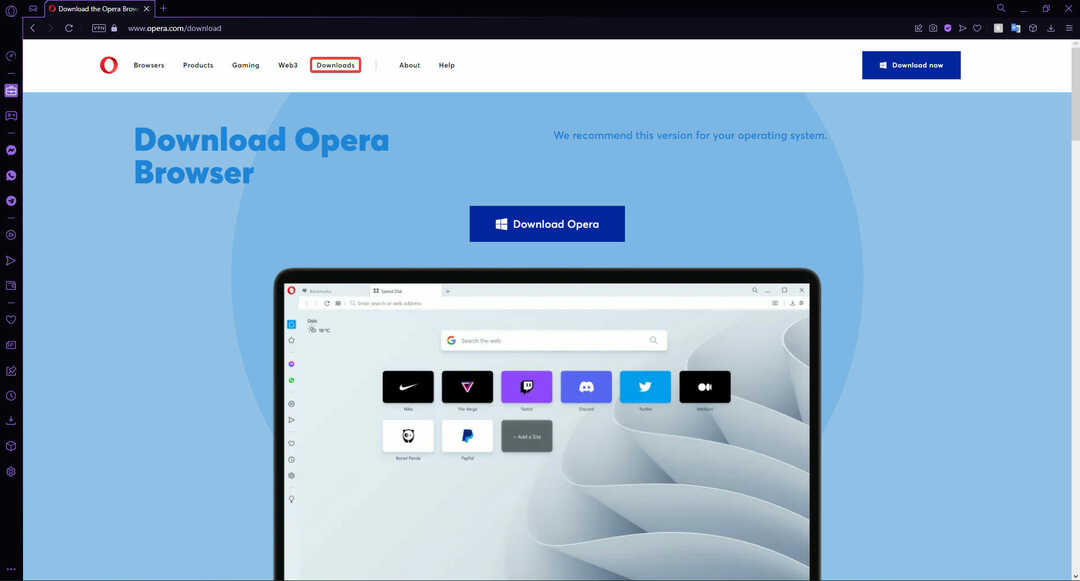
- Ritiniet uz leju un izvērsiet Opera GX.
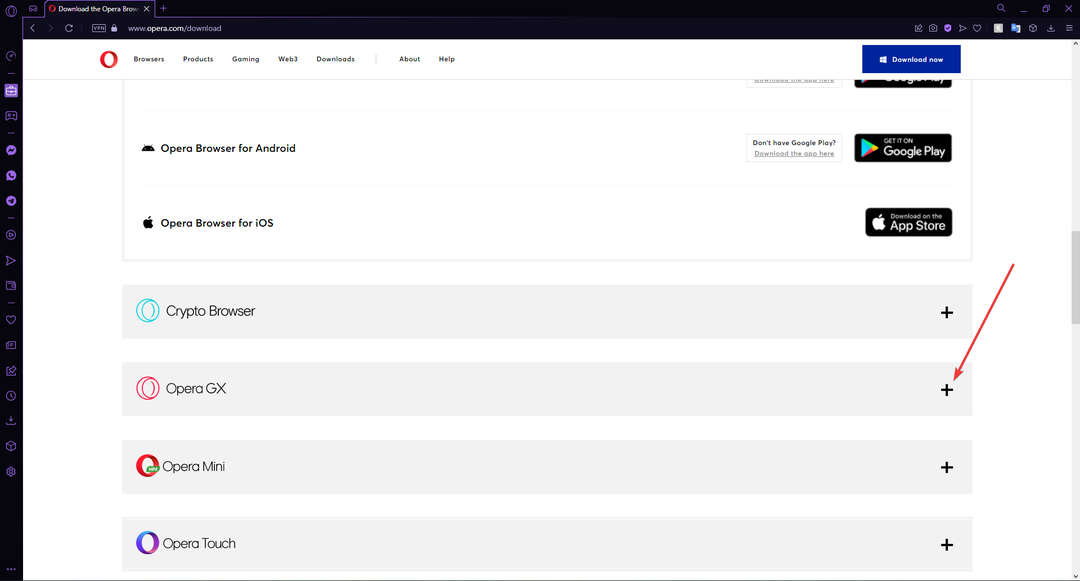
- Izvēlieties starp 64 biti un 32 biti bezsaistes pakotne.
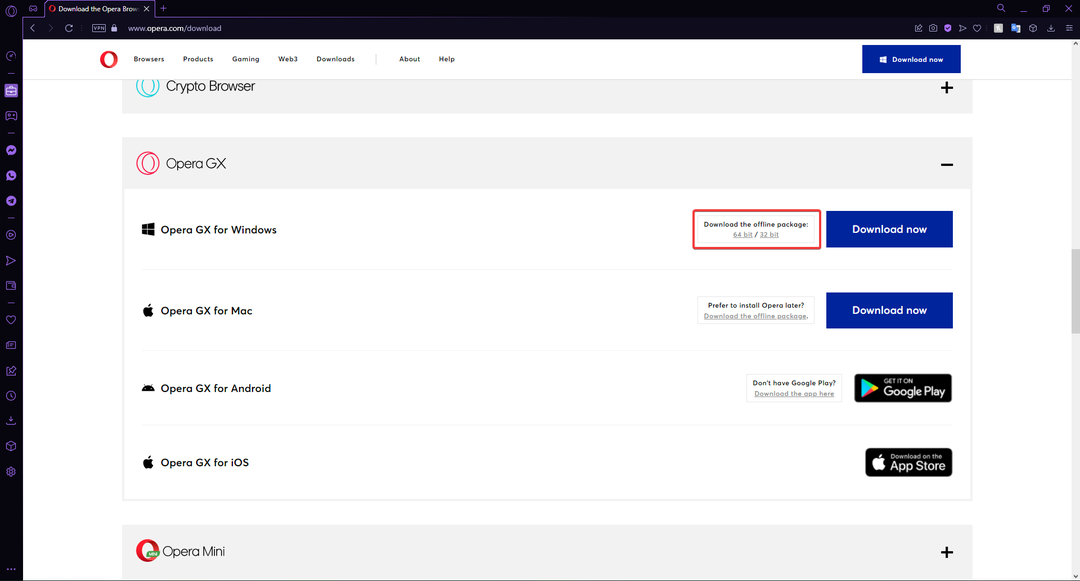
Vājš tīkla savienojums var radīt problēmas ar Opera GX instalēšanas programmu. Bezsaistes instalēšanas programma ļauj lietotājiem lejupielādēt Opera GX un instalēt to vēlāk, ja nav interneta savienojuma.
2. Pārslēgt tīklus
- Klikšķiniet uz Sākt un meklēt Vadības panelis tad nospiediet enter.
- Izvēlieties Tīkls un internets.
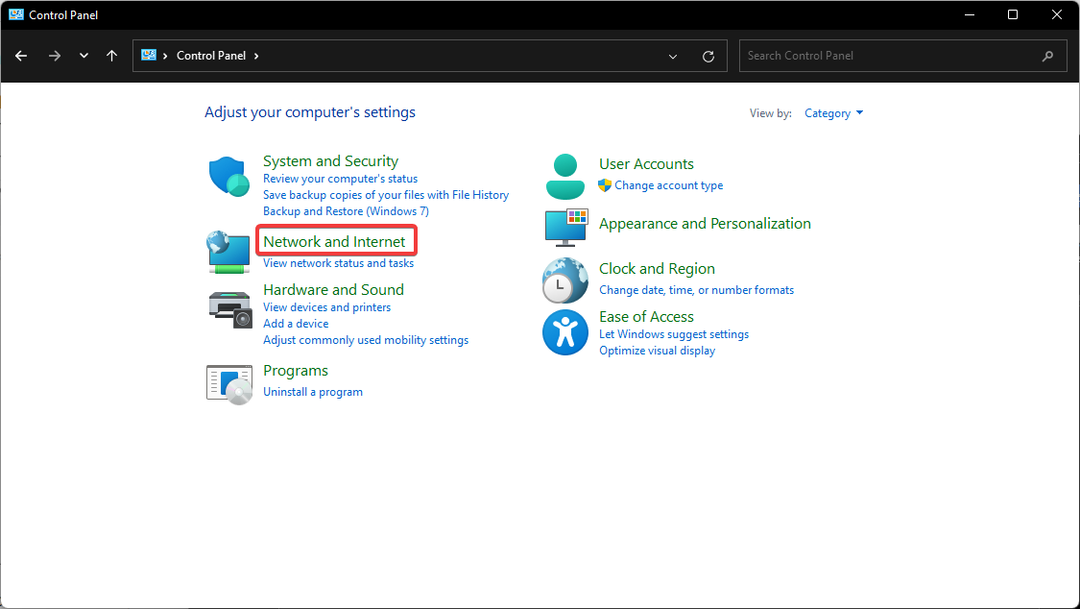
- Zem Tīkla un koplietošanas centrs, atlasiet Izveidojiet savienojumu ar tīklu lai pārslēgtos uz citu zināmu tīklu. Lai iestatītu jaunu tīklu, noklikšķiniet uz Skatīt tīkla statusu un uzdevumus.
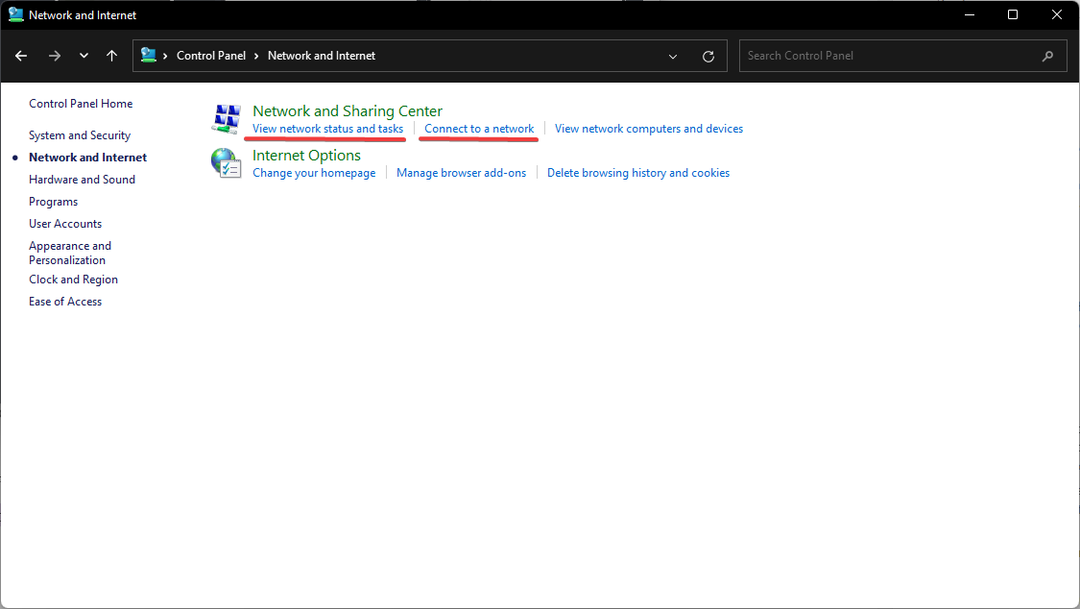
- Klikšķis Iestatiet jaunu savienojumu vai tīklu.
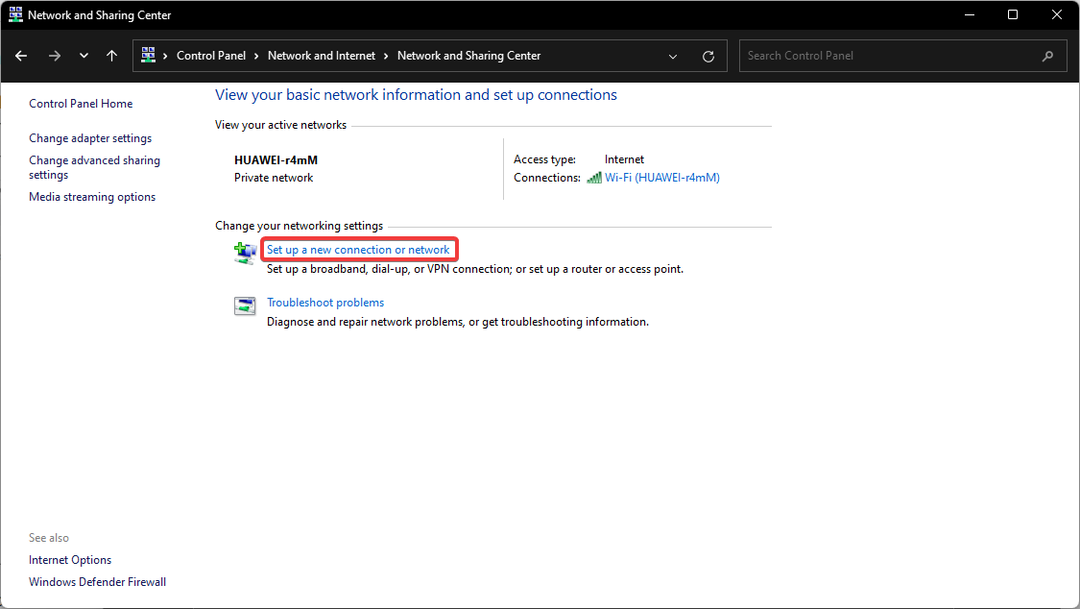
- Izvēlieties savienojuma opciju un veiciet darbības, lai izveidotu savienojumu.
Daudzi lietotāji ziņo, ka problēma ir novērsta, pārejot uz citu tīklu, un lietotāji varēja instalēt Opera GX. Tas var atrisināt problēmu, ja saņemat a 503 Serviss īslaicīgi nav pieejams ziņojumu, mēģinot lejupielādēt.
- 7+ ātri risinājumi, ja Safari nedarbojas operētājsistēmā Windows 10
- LABOJUMS: jūsu pārlūkprogramma neatbalsta Java
- 10 veidi, kā novērst Opera Crypto maka savienojuma kļūdu operētājsistēmā Windows 10 un 11
- Loomi by Opera: kas jums jāzina
- 3+ labojumi status_access_violation pakalpojumā Microsoft Edge
3. Izslēdziet akumulatora taupīšanas režīmu
- Noklikšķiniet uz izvēlnes apakšējā labajā stūrī.
- Ja Akumulatora taupīšanas režīms ir ieslēgts, noklikšķiniet uz tā, lai to izslēgtu.
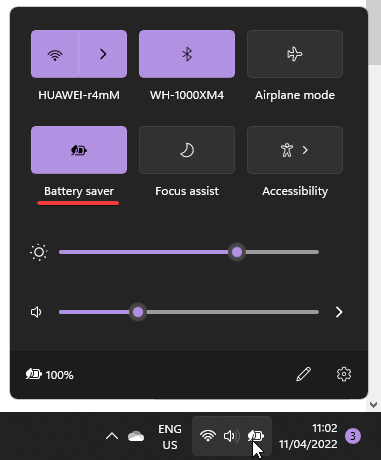
- Lejupielādēt Opera GX.
Mēģiniet lejupielādēt pēc tam, kad esat izslēdzis akumulatora taupīšanas režīmu un pārliecinājies, ka dators tiek uzlādēts. Dators izslēdz funkcijas, kas patērē daudz enerģijas, kad ir ieslēgts akumulatora taupīšanas režīms. Tādējādi, ja ir ieslēgts akumulatora taupīšanas režīms, Opera GX lejupielāde var netikt veikta pareizi.
4. Uz laiku izslēdziet ugunsmūri
- Klikšķiniet uz Sākt un meklēt Windows drošība tad nospiediet enter.
- Izvēlieties Ugunsmūris un tīkla aizsardzība.
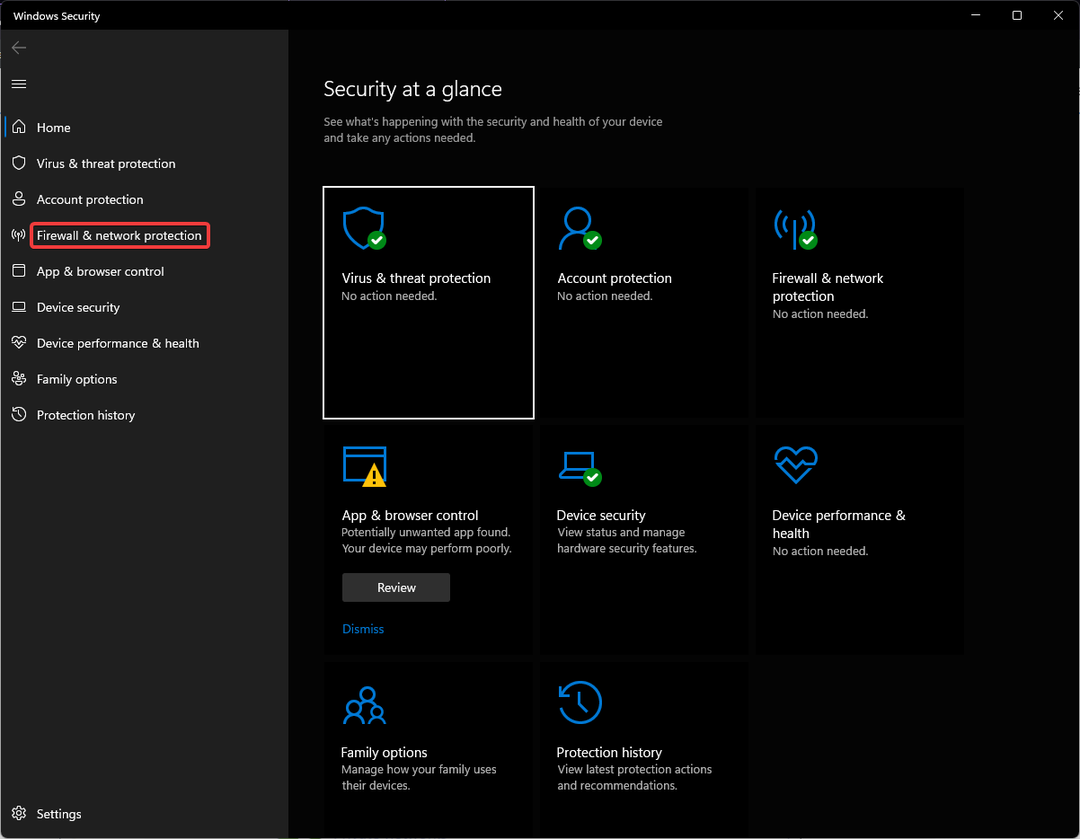
- Klikšķiniet uz Privāts tīkls un pārslēgt Microsoft Defender ugunsmūris izslēgt.
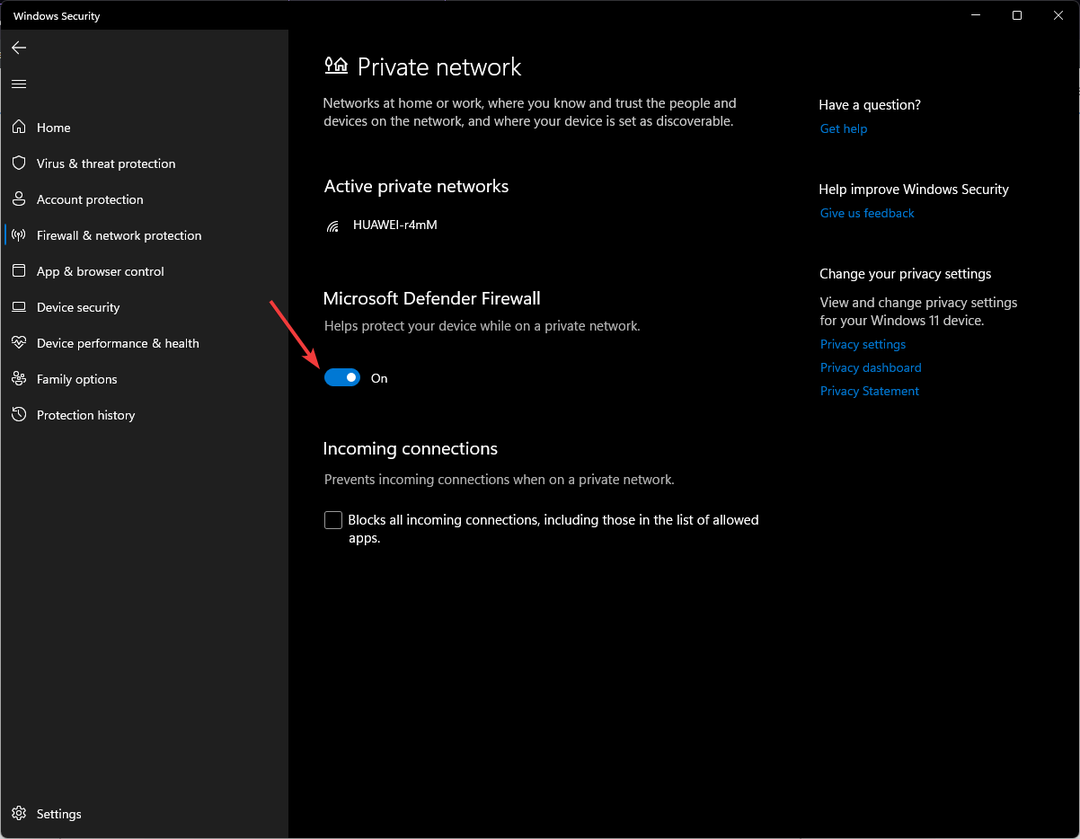
- Dodieties atpakaļ un atlasiet Publiskais tīkls un izslēdziet Defender ugunsmūris arī.
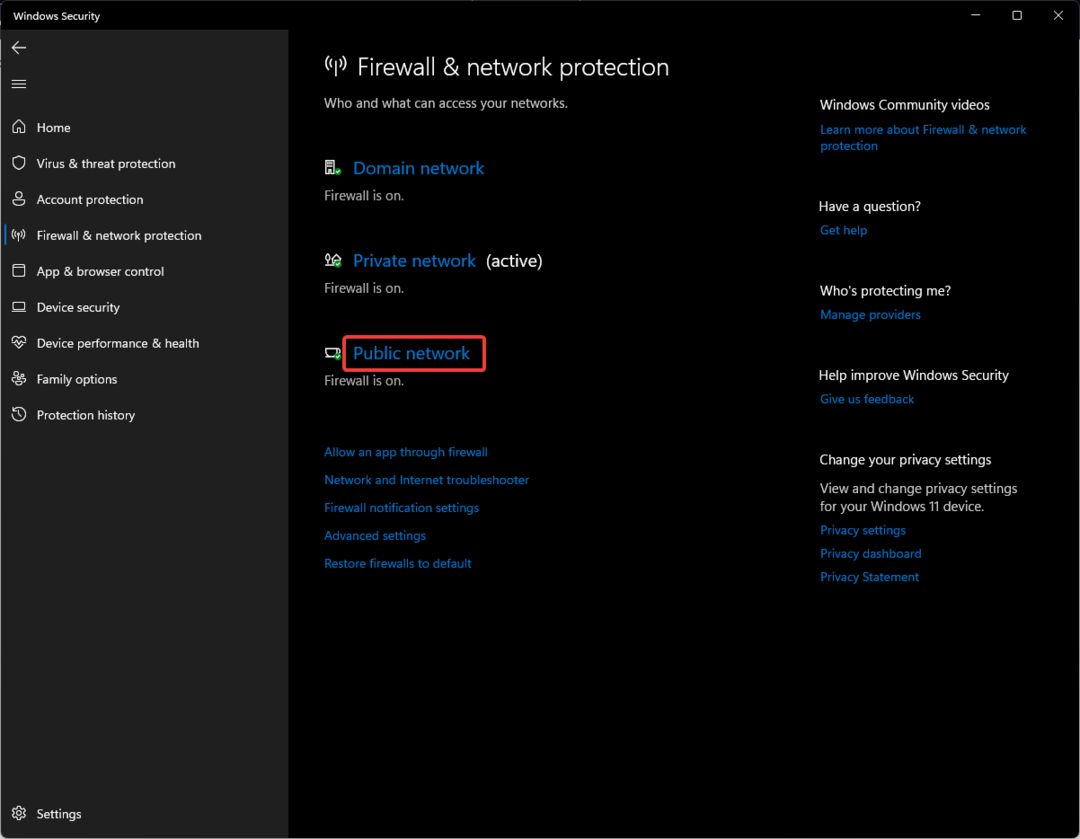
- Uzstādīt Opera GX.
Iespējams, ugunsmūris neļauj instalēt Opera GX. Noteikti īslaicīgi atspējojiet arī visus trešo pušu ugunsmūrus, kas jums varētu būt.
Atcerieties arī pēc Opera GX lejupielādes atkal ieslēgt ugunsmūri, lai nodrošinātu datora aizsardzību.
Mēs ceram, ka šīs metodes palīdzēja jums atrisināt Opera GX, kas ir iestrēdzis pašreizējā lietotāja instalēšanas laikā. Ja jums ir problēmas Opera pārlūks ir iestrēdzis lejupielādes laikā, mums ir risinājumi arī tam.
Ja jums ir cits viņa problēmas risinājums, kas nebija minēts iepriekš, paziņojiet mums komentāros.
 Vai joprojām ir problēmas?Labojiet tos, izmantojot šo rīku:
Vai joprojām ir problēmas?Labojiet tos, izmantojot šo rīku:
- Lejupielādējiet šo datora labošanas rīku vietnē TrustPilot.com novērtēts kā lieliski (lejupielāde sākas šajā lapā).
- Klikšķis Sākt skenēšanu lai atrastu Windows problēmas, kas varētu izraisīt datora problēmas.
- Klikšķis Remontēt visu lai novērstu problēmas ar patentētajām tehnoloģijām (Ekskluzīva atlaide mūsu lasītājiem).
Restoro ir lejupielādējis 0 lasītāji šomēnes.